Hola amigos, he creado esta página para contaros más acerca de App Inventor y de cómo funciona esta aplicación la cuál hemos estado trabajando en clase estas últimas semanas.
App Inventor es un entorno de desarrollo de software actualmente mantenido por el Instituto de Tecnología de Massachusetts (MIT) y originalmente creado por el ahora difunto Google Labs para la elaboración de aplicaciones destinadas al sistema operativo Android.
Para ello, App Inventor se ha creado como un software de programación profundamente visual e intuitivo. Funciona con un lenguaje de programación basado en bloques. El usuario puede, de forma visual y a partir de un conjunto de herramientas básicas, ir enlazando una serie de bloques para crear la aplicación.
El sistema es gratuito y se puede descargar fácilmente de la web. Las aplicaciones creadas con MIT App Inventor están limitadas por su simplicidad, aunque permiten cubrir un gran número de necesidades básicas en un dispositivo móvil. Los proyectos generados a través de esta herramienta se almacenan automáticamente en los servidores de App Inventor, permitiendo llevar en todo momento un seguimiento y control del trabajo.
El objetivo de App Inventor es democratizar el desarrollo de software, permitiendo a los jóvenes dejar de ser consumidores pasivos de tecnología para convertirse en creadores activos de tecnología.
Para utilizarla hay que dirigirse a su página web, hacer clic sobre el botón 'Create Apps!' e iniciar sesión con una cuenta de Google. Y aunque la interfaz que se muestra por defecto está en inglés, se puede cambiar a español.
Componentes
App Inventor tiene tres partes fundamentales:
Diseñador
El diseñador es el lugar donde se seleccionan los componentes para la aplicación. Las componentes son los elementos básicos que se utilizan para hacer las aplicaciones en el teléfono Android. Hay componentes de diferentes tipos, algunas de ellas son: Label (muestra un texto en la pantalla), Button (muestra un botón en la pantalla que al ser pulsado iniciará una acción), Canvas (lienzo de dibujo que almacena imágenes fijas o animaciones), Accelerometer Sensor (sensor de movimiento), etc al igual que este puede contener todo aquello con gran importancia para el desarrollo de tus aplicaciones
Editor de bloques
El editor de bloques es el lugar donde se crea la lógica del programa. Aquí programamos el comportamiento de nuestra aplicación, le diremos a las componentes lo que deben hacer y cuándo hacerlo. El editor de bloques se ejecuta en una ventana independiente del diseñador de componentes y está implementado como una aplicación de Java Web Start que se ejecuta en nuestro ordenador.
Emulador
Un software que imita el funcionamiento de un dispositivo móvil Android real. Nos permite probar la aplicación que estamos desarrollando si no se dispone de un dispositivo Android.
Casos de uso
App Inventor tiene un amplio abanico de posibilidades de uso.
- Para jugar: Crear applicaciones para teléfonos es divertido, y App Inventor promueve la exploración y el descubrimiento. Con solo un navegador web y un teléfono se puede comenzar a construir con los bloques. Al tratarse de un dispositivo móvil, no sólo se programa sino que se interactúa con otras personas, con otros dispositivos (como robots) y con el entorno (debido a los sensores)
- Para crear aplicaciones de uso personal: Se pueden crear aplicaciones personalizadas que solucionen problemas tan específicos para una persona.
- Desarrollar aplicaciones completas: Con App Inventor también se pueden crear aplicaciones completas de propósito general. El lenguaje provee todos los componentes fundamentales de la programación, en forma de bloques.
- Enseñar y aprender: App Inventor es una gran herramienta para enseñar y aprender en muchos niveles, desde la enseñanza media, hasta la universitaria. Es buena para informática, pero también permite enseñar matemáticas, física, conceptos empresariales, y muchas otras disciplinas. La clave es que se aprende creando en lugar de memorizar, aplicando los conocimientos necesarios.
Comunidad de usuarios
App Inventor es usado por una variedad de usuarios que tienen distintos objetivos y motivaciones.
- Educadores y estudiantes: son la audiencia principal de App Inventor, ya que éste tiene su origen en un proyecto académico. Este proyecto tiene el mérito de lograr involucrar a los estudiantes en proyectos dentro y fuera de clase.
- Entusiastas: las personas que disfrutan creando y jugando con tecnología encuentran en App Inventor una forma de hacerlo con dispositivos móviles. Existe una gran comunidad de personas construyendo aplicaciones de interés personal o comunitario.
- Emprendedores: App Inventor puede verse como una forma de entrar fácilmente en el mercado de aplicaciones de Android sin necesidad de aprender a programar en Java. Este grupo crea aplicaciones de negocios, entretenimiento y utilitarias, que se publican en las tiendas de aplicaciones de Android, tanto por un precio como gratis.
- Colaboradores y desarrolladores: son personas que toman la tarea de contribuir código al proyecto de software libre o para construir material de apoyo para otros usuarios. Hacen esto como voluntarios porque creen en el poder de democratizar el acceso a la creación tecnológica.
- El primer paso es descargarse la aplicación MIT App Inventor Companion en un dispositivo Android o iOS, y seguir las instrucciones.
- A continuación, hay que asegurarse de que el ordenador y el dispositivo móvil (teléfono o tablet) que se están usando forman parte de la misma red Wi-Fi.
- Ya dentro de App Inventor, hay que abrir el proyecto, vincularlo al dispositivo elegido y seguir la ruta ‘Conectar/ AI Companion’ como se muestra en la siguiente imagen:
- Una vez haya aparecido en la pantalla del ordenador un cuadro de diálogo con un código QR, se inicia la aplicación MIT App Companion tal y como se haría con cualquier otra aplicación que instalamos en nuestro teléfono o tablet.
- Luego hay que hacer clic en el botón ‘Escanear código QR’ dentro de MIT App Companion y escanee el código en la ventana de App Inventor.
- Al cabo de unos segundos, se debería ver la aplicación que estamos creando bien en el móvil o la tablet. Se actualizará a medida que se realicen cambios en su diseño y bloques.






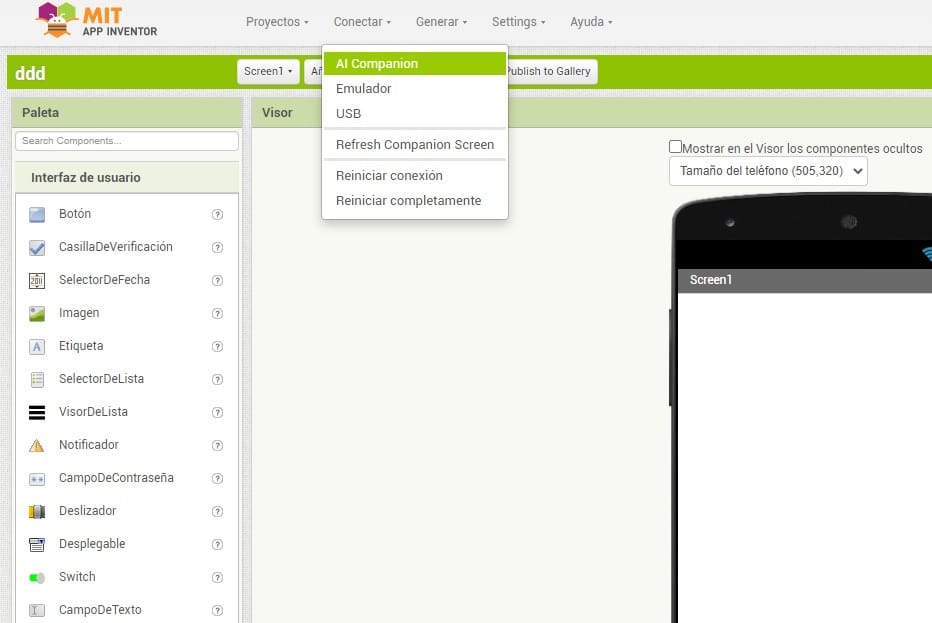



No hay comentarios:
Publicar un comentario